草图大师中对象隐藏后取消隐藏的详细操作方法
时间:2022-10-26 17:12
当我们在使用草图大师的时候,对象隐藏后取消隐藏有些朋友还不熟悉操作方法?下面一起去看看草图大师中对象隐藏后取消隐藏的详细操作方法,相信你会喜欢的。
草图大师中对象隐藏后取消隐藏的详细操作方法

第一种方法:
我们先将示例文件里对象局部隐藏
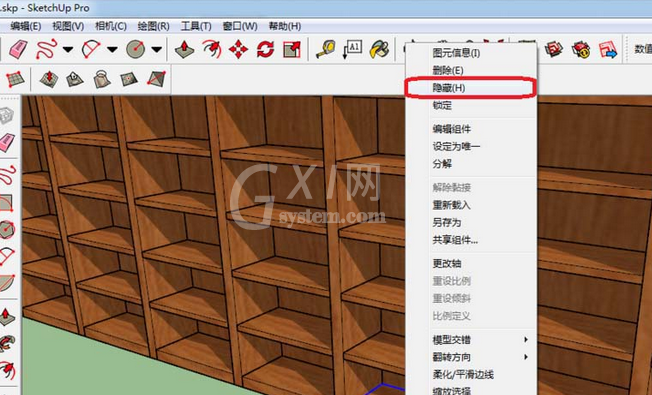
接着隐藏后,可在“编辑”菜单里直接“还原隐藏”。
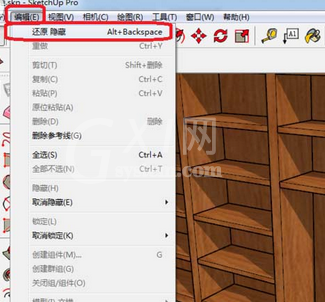
这时候我们也可以在“编辑”菜单里,选择“取消隐藏”。“最后”指的是还原上一次隐藏操作的对象(如果连续单独隐藏了多个对象,则会一起还原),“全部”则是还原全部隐藏的对象。
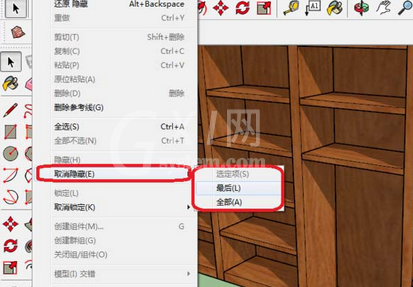
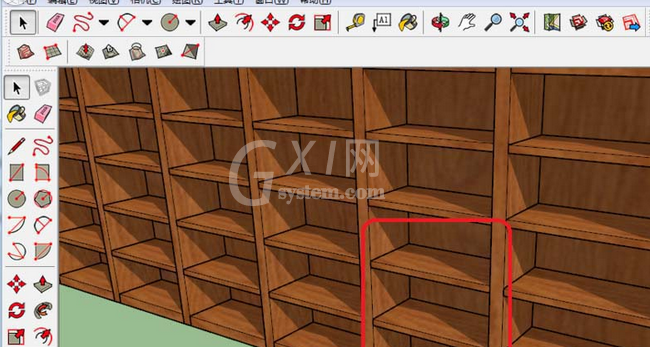
第二种方法:
我们需要先勾选“视图”菜单内的“隐藏内容”,这样就会把隐藏的对象都虚显出来。
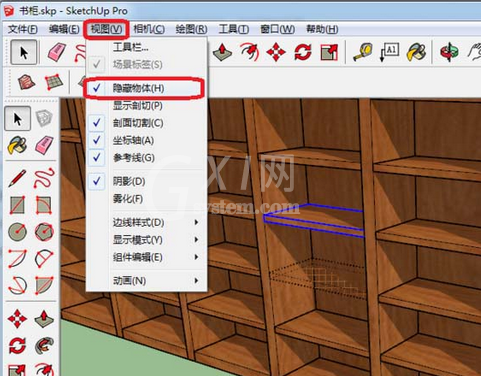
然后选中需要还原的对象,到“编辑”菜单中,选择“取消隐藏”“选定项”即可。
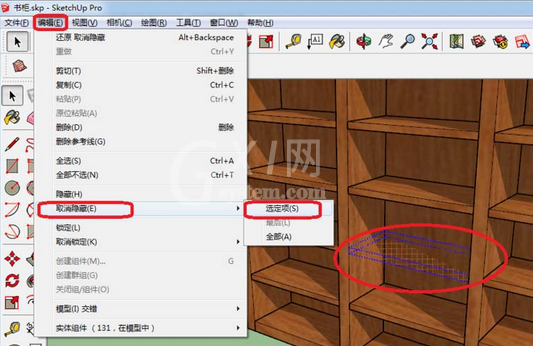
或者,直接在需要恢复显示的隐藏对象上右击,选择“取消隐藏”。
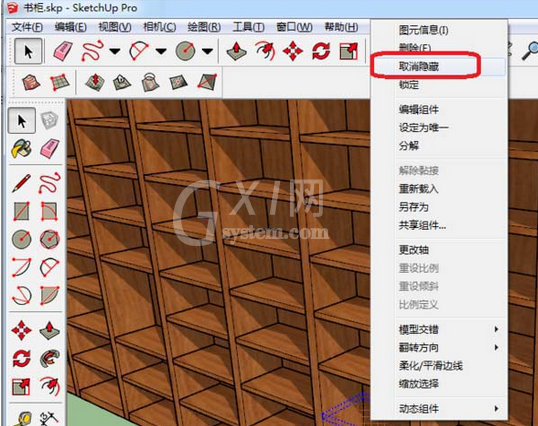
根据上文为你们所描述的草图大师(SketchUp)中对象隐藏后取消隐藏的详细方法介绍,你们应该都学会了吧!



























